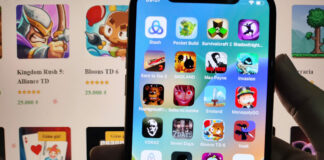Hiện nay, việc chuyển vùng trên Appstore không còn quá khó khăn. Nhưng đôi khi, bạn vẫn có thể gặp phải lỗi trong quá trình thực hiện. Bài viết này sẽ hướng dẫn bạn một số cách để chuyển vùng một cách an toàn và hiệu quả. Nếu những cách đầu tiên không thành công, bạn có thể áp dụng những cách khác mà mình đề xuất dưới đây nhé.
Danh mục
Cách chuyển vùng Appstore trực tiếp tại cửa hàng
Chúng ta có thể chuyển vùng Appstore thông qua các bước sau:
Bước 1 : Truy cập vào Appstore
Đăng nhập tài khoản mà bạn cần chuyển vùng, sau khi đã đăng nhập thành công thì ấn vào thông tin tài khoản.
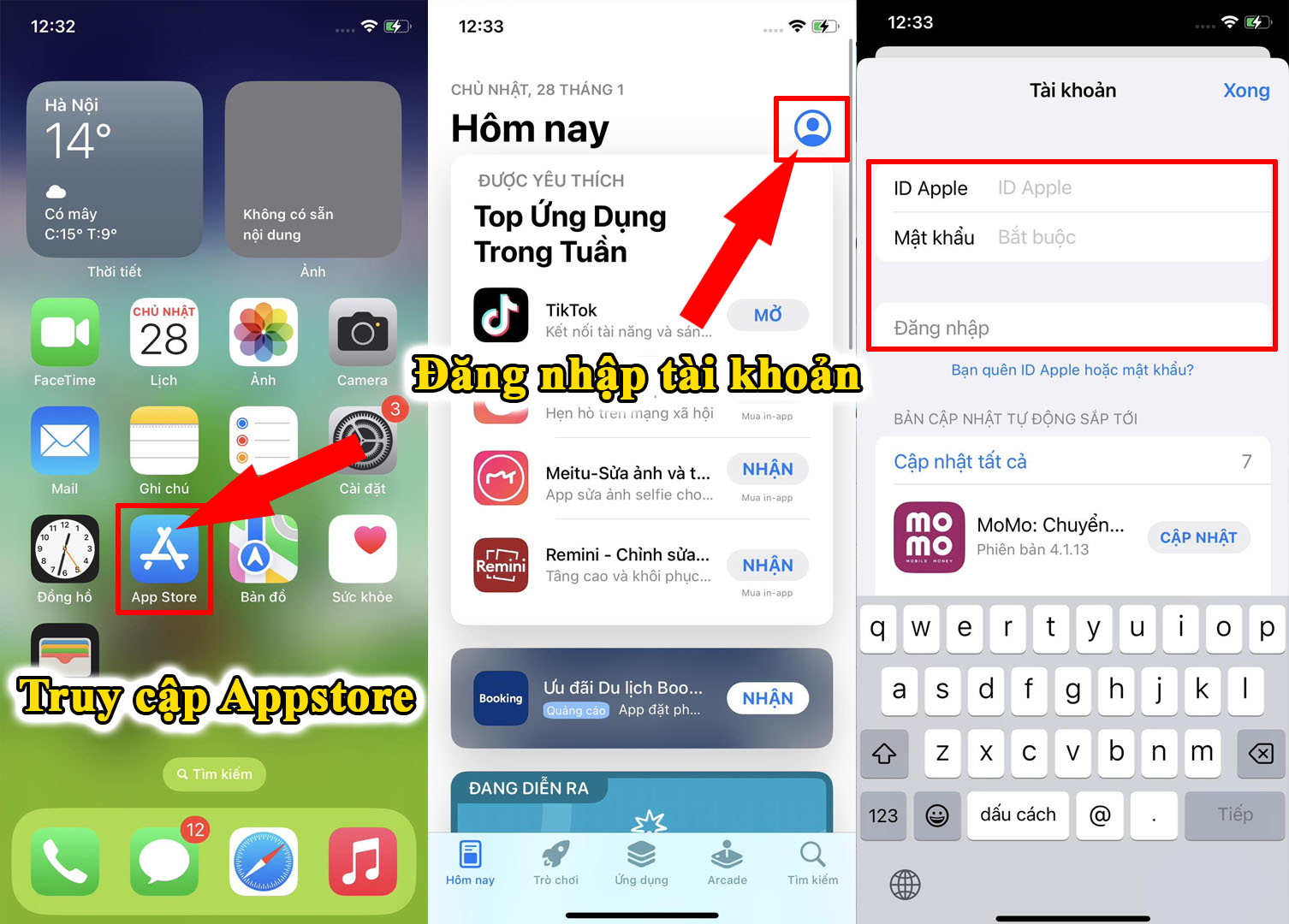
Bước 2 : Tiến hành chọn thay đổi vùng / quốc gia
Chọn quốc gia vùng > thay đổi quốc gia vùng > chọn vùng cần thay đổi > phương thức thanh toán nếu có thì thêm không có thì chọn không > Điền đầy đủ thông tin và nhấn vào tiếp theo.

Bước 3 : Đồng ý điều khoản
Sau khi đã hoàn thành việc còn các bạn sẽ đồng ý với điều khoản. Sau khi đồng ý thì Appstore của bạn đã được thay đổi vùng thành công.
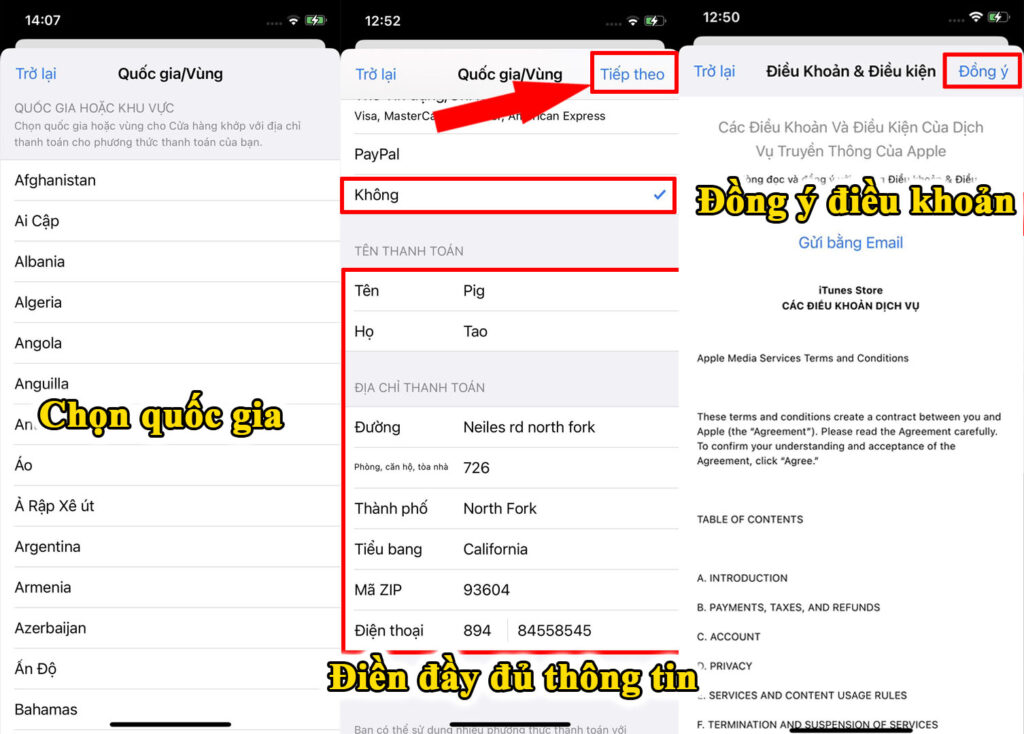
Cách chuyển vùng Appstore tại địa chỉ web Apple ID
Nếu cách trên không thành công bạn có thể sử dụng cách này nhé.
Bước 1 : Truy cập địa chỉ https://appleid.apple.com/
Sau khi đã truy cập vào địa chỉ bạn tiến hành đăng nhập tài khoản của bạn vào web. Sau đó ấn vào mũi tên > thông tin cá nhân > Quốc gia / Vùng .
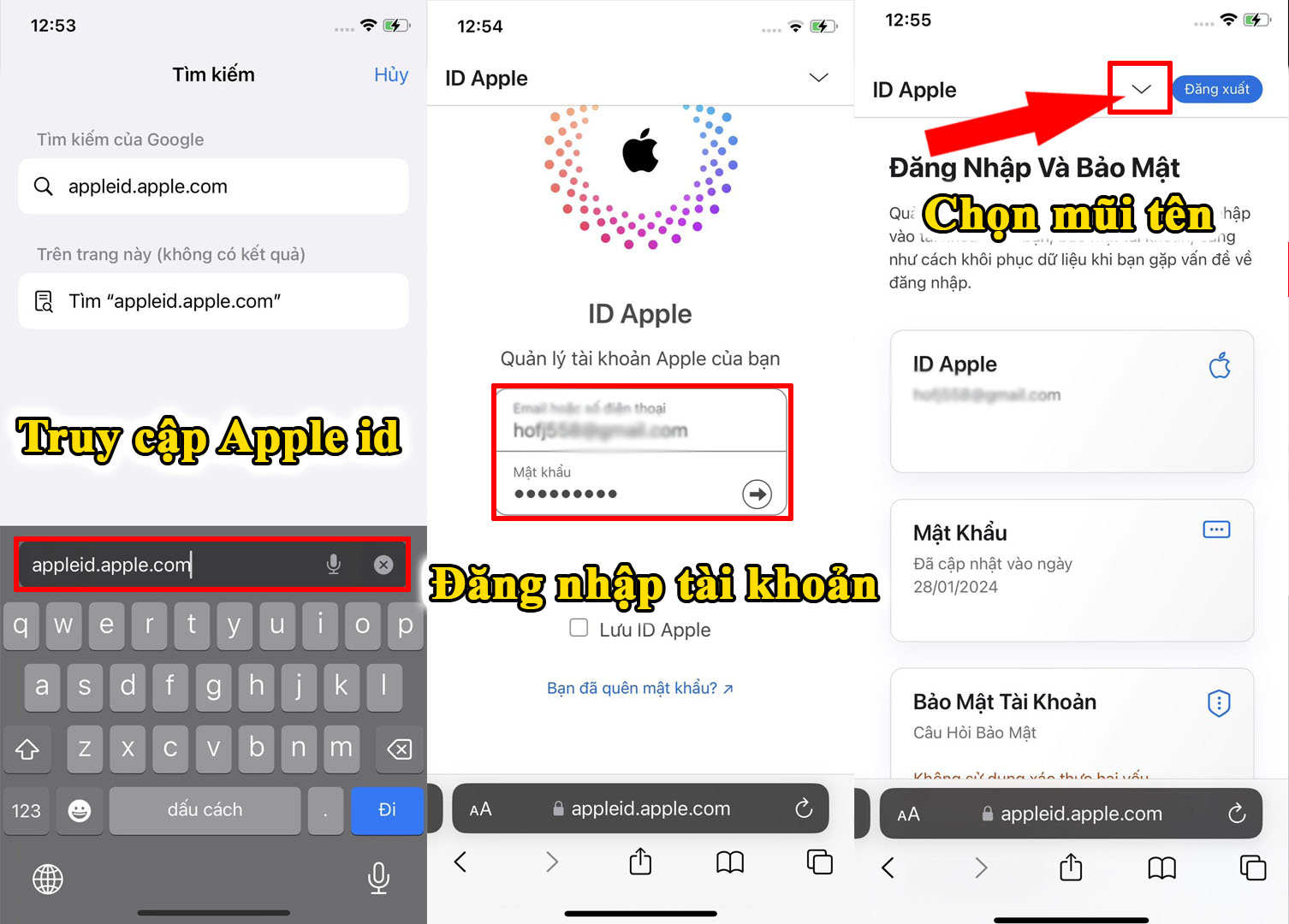
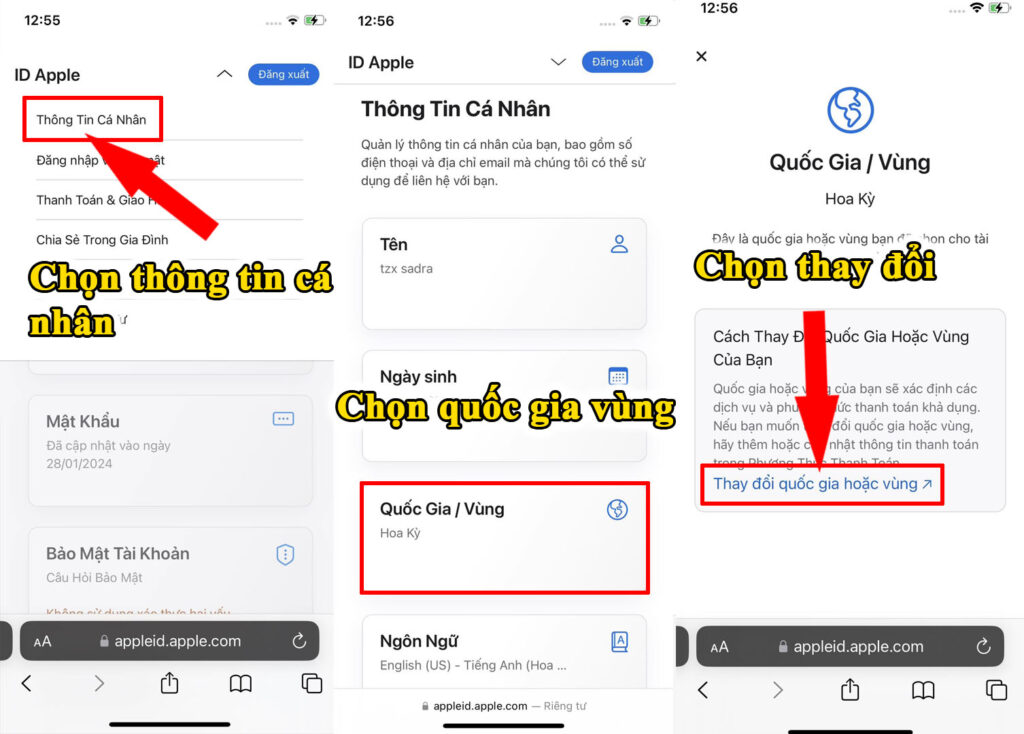
Bước 2 : Điền đầy đủ thông tin vào vùng mà bạn muốn chuyển, phương thúc thanh toán nếu bạn có thì thêm còn không thì hãy để không có. Sau khi đã xong thì bấm vào ô vuông sao chép địa chỉ thanh toán ở gần cuối sau đó bấm cập nhật. Sau khi ấn màn hình hiển thị đã thay đổi thì đã thành công. Giờ bạn chỉ cần vào Appstore đăng nhập là xong.
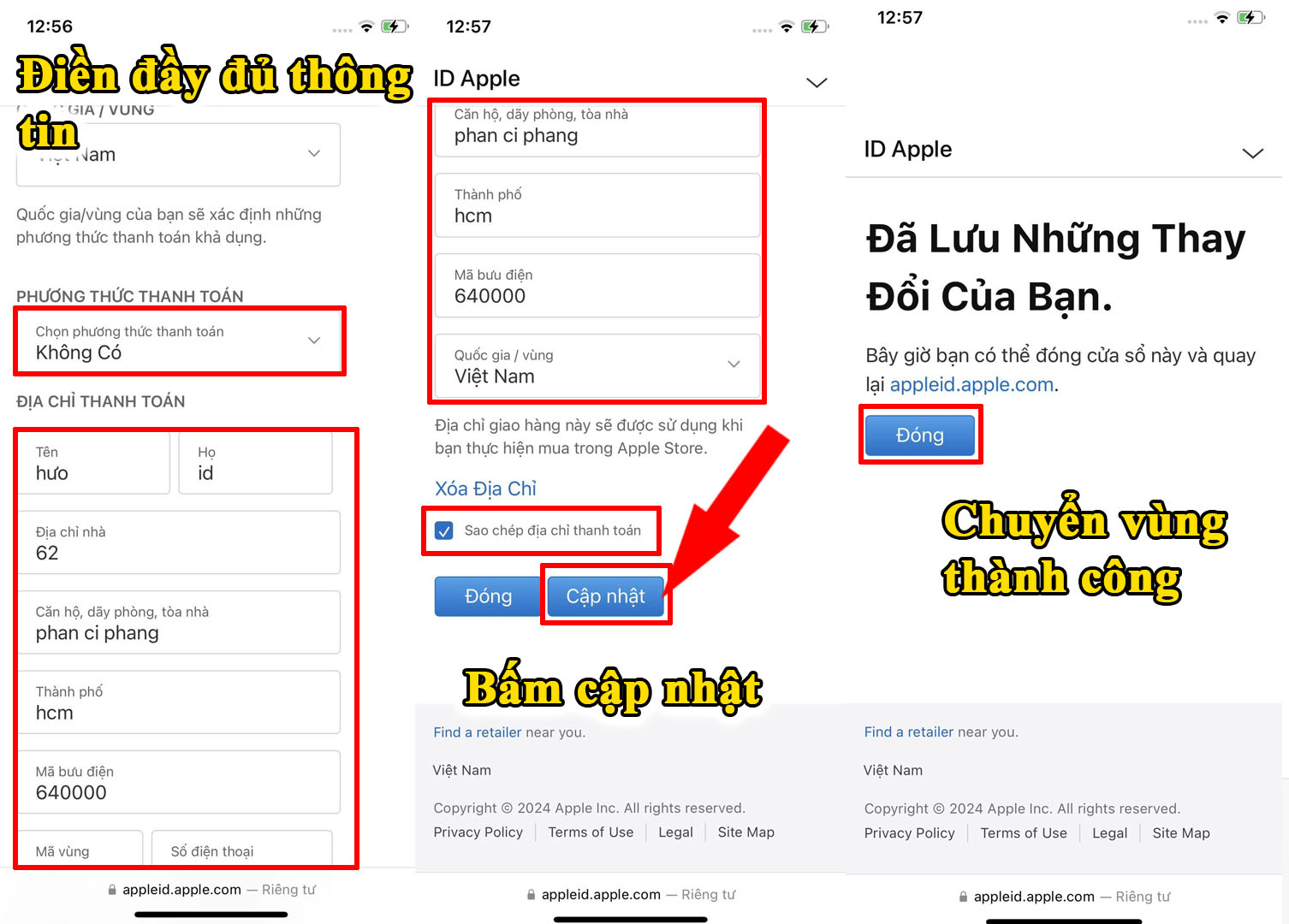
Còn nhiều thủ thuật khác hay nữa mà chúng mình muốn gợi ý tới các bạn tại HeoID
Bài hướng dẫn các bạn thay đổi vùng / quốc gia Appstore Apple. Hi vọng các bạn sẽ thích bài viết này, chúc các bạn thành công.